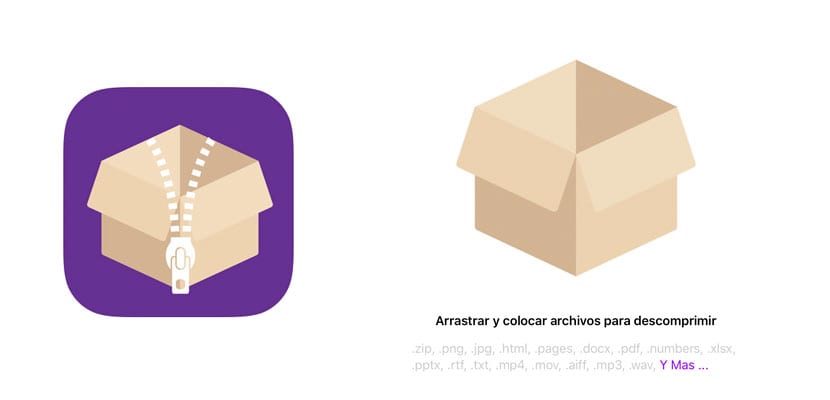
Z izidom novega operacijskega sistema iOS 11 za iPhone in iPad je s seboj prinesel revolucionaren sistem za upravljanje vseh datotek v vaši napravi. Ta novi sistem je prišel z izvorno aplikacijo «evidence«, Kar nam ponuja zelo široko paleto možnosti za izboljšanje produktivnosti, predvsem z našim iPadom.
Med funkcijami, ki jih lahko izvajamo s to aplikacijo, pogrešamo možnost stisnite in razpakirajte datotek neposredno. Res je, da če na primer pošti nekaj datotek, ta samodejno stisne v datoteko Zip. Zdaj lahko z aplikacijo, ki vam jo bomo pokazali, Zip enostavno in hitro stisnemo in razpakiramo.
Stisnite in razpakirajte datoteke z Zipped
Predstavljamo vam fantastično aplikacijo z imenom Z zadrgo s pomočjo katerega lahko datoteke preprosto in hitro stisnemo in razpakiramo. Poleg tega, če imamo napravo, združljivo s funkcijo povleci in spusti, se enostavnost uporabe še poveča, saj lahko preprosto s povlečenjem datotek v aplikacijo nalogo izvedemo hitro.
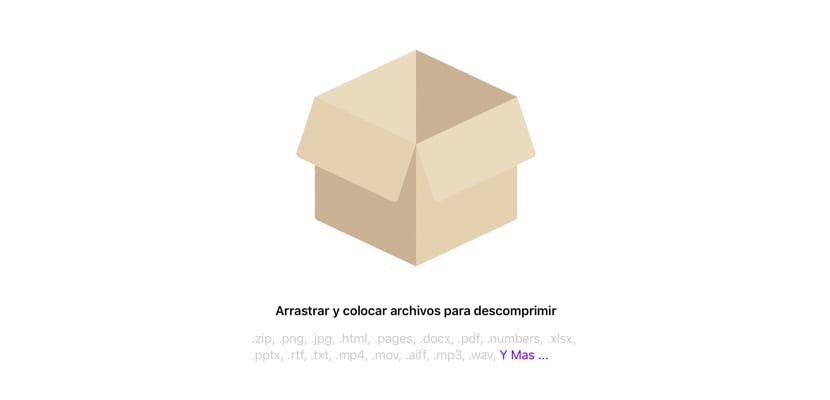
Stiskanje datotek na iPadu
- Najprej moramo odpreti obe aplikaciji, Datoteke in stisnjene, z uporabo deljiv zaslon.
- Ko ga enkrat dobimo, iz Files izbrali bomo vsako datoteko, ki jo želimo stisniti. Če želite to narediti, moramo pritisniti eno in nato še druge. Na ta način bomo združili vse tiste, ki jih želimo stisniti.
- Naslednji korak bo povlecite jih v okno Zipped kamor jih bomo morali samo spustiti.
- Ko so že v stisnjeni datoteki, se samodejno prikaže sporočilo, ki nas prosi, ali želimo nastali zip shranite v našo napravo ali delite z drugimi.
- Če izberemo možnost «Shrani datoteko»V aplikaciji Datoteke lahko izberemo želeno lokacijo. Nasprotno, če izberemo «delež»Izberemo lahko tiste programe, ki smo jih namestili, in omogočimo to funkcijo.
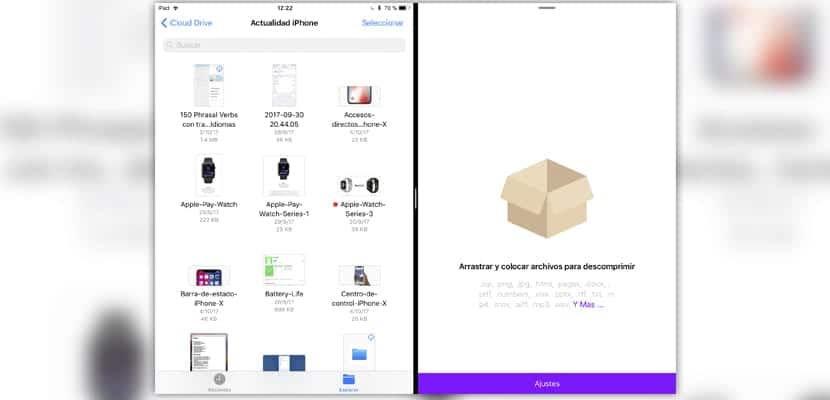
Razpakiranje datotek na iPadu
- Najprej moramo odpreti obe aplikaciji, Datoteke in stisnjene, z uporabo deljiv zaslon.
- Ko ga enkrat dobimo, iz Files izbrali bomo zadrgo, ki jo želimo razpakirati.
- Naslednji korak bo povlecite jih v okno Zipped kamor ga bomo morali samo spustiti.
- Ko so že v stisnjeni datoteki, se samodejno prikaže sporočilo, ki nas prosi, ali želimo nastale razpakirane datoteke shranite jih v našo napravo ali jih delite z drugimi.
- Če izberemo možnost «Shrani datoteko»V aplikaciji Datoteke lahko izberemo želeno lokacijo. Nasprotno, če izberemo «delež»Izberemo lahko tiste programe, ki smo jih namestili, in omogočimo to funkcijo.
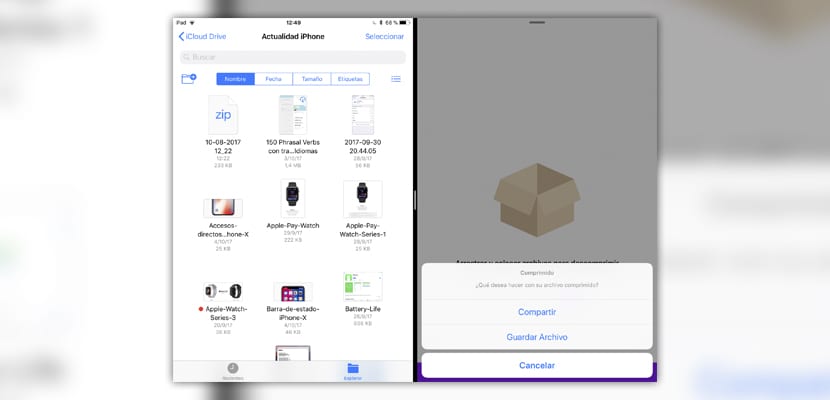
Stisnite in razpakirajte datoteke v iPhonu
Ko delamo iz a iPhone, postopek postane nekoliko bolj zapleten, saj imamo prikazano samo eno okno. Kljub temu je še vedno zelo hiter in poceni.
Za razliko od prejšnjega postopka moramo pri iPhonu najprej odpreti aplikacijo Zipped in začeti z njo delati.
- Ko imamo odprte aplikacije, moramo kliknite nanjo tako da lahko aplikacijo odpremo neposredno evidence.
- Ko se nam odpre, če hočemo stisnite eno datoteko, klik nanjo bo dovolj. Namesto tega, če je tisto, kar želimo stisne več kot eno datoteko postopek se spremeni.
- Najprej bomo morali klikniti možnost «Izberite»Iz aplikacije Datoteke.
- Kasneje bomo označili vsako datoteko za stiskanje in ko jo bomo kliknili na gumb «open".
- Če je tisto, kar potrebujemo razpakirajte datoteko Zip, postopek je popolnoma enak. Kliknite okno aplikacije in izberite želeno datoteko.
- Končno, ne glede na to, ali stisnemo ali razpakiramo, nas bo vprašal, ali želimo shranite datoteko ali jo delite z drugimi.
Nalaganje stisnjenega
Kot smo že omenili, je ta aplikacija na voljo za oba iPhone kot za iPad iz trgovine App Store. Cena Zipped je samo 1,09 €, v Španiji najnižja cena ob upoštevanju enostavnosti uporabe in tega, kar nam daje ta aplikacija.
Če vas zanima prenos in nakup Zipped, lahko to storite tukaj:
Sklepi
Po preizkusu te aplikacije in brez kakršnega koli sporazuma o sodelovanju s svojimi razvijalci lahko potrdimo, da popolnoma izpolnjuje svoj namen in ga zaradi vmesnika in preprostosti naredi res uporabna aplikacija na naših napravah iPhone ali iPad.
Ko dnevi minevajo, vidimo, kako deluje aplikacija evidence raste in povečuje svoje možnosti uporabe, kot smo že vedeli pred nekaj tedni, varno shrambo o Google Drive Že so bili posodobljeni, da so popolnoma združljivi s to izvorno aplikacijo za iOS 11.
